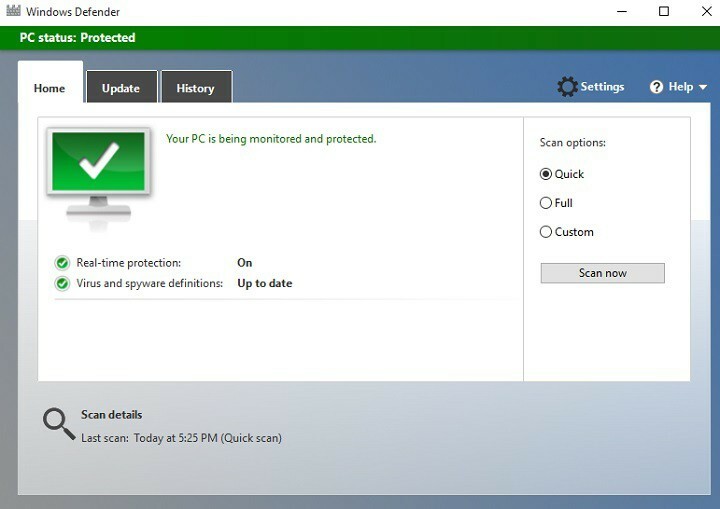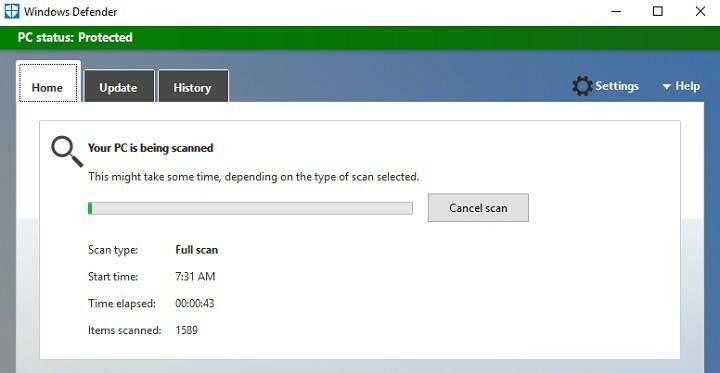- Napaka 577 se ponavadi pojavi, ko poskusite zagnati Windows Defender in preprečuje, da bi se odprl v računalniku.
- Takšnim težavam se lahko preprosto izognete, če dobite protivirusni program tretje osebe, ki bo obšel privzeto zaščito sistema Windows.
- Če si želite odpraviti težavo, bi morali popraviti vrednosti registra.
- Če ste pred kratkim odstranili varnostno rešitev, se prepričajte, da ste se znebili vseh njenih ostankov.

Ta programska oprema bo zagotovila, da bodo vaši gonilniki delovali in vas tako varovala pred pogostimi računalniškimi napakami in okvarami strojne opreme. Preverite vse svoje voznike zdaj v treh preprostih korakih:
- Prenesite DriverFix (preverjena datoteka za prenos).
- Kliknite Zaženite optično branje najti vse problematične gonilnike.
- Kliknite Posodobi gonilnike da dobite nove različice in se izognete sistemskim okvaram.
- DriverFix je prenesel 0 bralci ta mesec.
Windows Defender morda ni najboljša protivirusna programska oprema, vendar je to privzeto protivirusno orodje, ki je nameščeno z vašim OS.
To orodje ima svoje napake in uporabniki so poročali o napaki 577 z Windows Defenderjem v sistemu Windows Windows 10, poglejmo, kako to popraviti.
Windows Defender je trden protivirusni program, vendar je poročalo več uporabnikov napaka 577 v programu Windows Defender. Ta napaka je lahko problematična in če govorimo o tej napaki, je tu nekaj podobnih težav, o katerih so uporabniki poročali:
- Windows Defender je ta program izklopljen - To sporočilo je tesno povezano z napako 577 in če naletite nanj, omogočite Windows Defender z urejevalnikom registra.
- Windows Defender izklopljen s pravilnikom skupine - Včasih lahko Windows Defender onemogočite iz pravilnika skupine. Vendar lahko to težavo odpravite preprosto s spreminjanjem nastavitev pravilnika skupine.
- Napaka Windows Defender 577 McAfee, Avast, Kaspersky - Tuja protivirusna orodja lahko pogosto motijo Windows Defender in povzročijo to napako. Tudi če nimate nameščenega neodvisnega protivirusnega programa, lahko včasih ostanki datotek motijo Windows Defender in povzročijo napako 577.
- Napake 577 Windows Defenderja ni mogoče zagnati - Mnogi uporabniki so poročali, da zaradi te napake ne morejo zagnati programa Windows Defender. V tem primeru poskusite znova zagnati storitve Windows Defender in preverite, ali to pomaga.
- Napaka digitalnega podpisa Windows Defender 577 - To je še ena različica te napake, vendar če jo naletite, bi jo lahko odpravili v eni od naših rešitev.
Kako lahko odpravim napako Windows Defender 577?
1. Razmislite o prehodu na protivirusno programsko opremo drugih proizvajalcev
Windows Defender je trdno protivirusno orodje, ponuja odlično zaščito, vgrajen je v sistem Windows 10 in je popolnoma brezplačen.
Kljub vsem tem odličnim funkcijam je programska oprema prežeta s težavami, zato boste morda želeli razmisliti o prehodu na protivirusni program tretjih oseb.
Čeprav ponuja osnovno zaščito, nima določenih lastnosti, ki jih imajo druga protivirusna orodja če se želite izogniti tej napaki in izboljšati varnost, razmislite o tretji osebi protivirusni program.
Obstaja veliko odličnih orodij, toda trenutno je najboljše tisto, ki je priporočeno spodaj, zato ga lahko takoj uporabite.
To orodje ponuja široko paleto varnostnih funkcij in je popolnoma združljivo z operacijskim sistemom Windows 10, zato na noben način ne bo motilo vaših aplikacij ali vašega sistema.

ESET Internet Security
Pozabite na napake programa Windows Defender in s to izjemno rešitvijo povečajte svojo varnost.
2. Spremenite svoj register
- Pritisnite Tipka Windows + R. in vnesite regedit. Pritisnite Enter ali kliknite V REDU.

- Ko se odpre urejevalnik registra, se v levem podoknu pomaknite do naslednje tipke:
HKEY_LOCAL_MACHINE \ SOFTWARE \ Policies \ Microsoft \ Windows Defender - Na desni plošči poiščite DisableAntiSpyware in DisableAntiVirus DWORD in spremenite njihove vrednosti z 0 na 1. To lahko storite tako, da dvokliknete vnose in spremenite Podatki o vrednosti vrednost.
- Če tipk ne vidite, z desno miškino tipko kliknite prazen prostor v desnem podoknu in izberite Novoin kliknite DWORD (32-bitni) Vrednost. Poimenuj ga DisableAntiSpyware, nato dvokliknite in vrednost nastavite na 1. Naredite enako za DiableAntiVirus.
- Kliknite v redu da shranite spremembe.

- Zapri Urejevalnik registra.
- Odprto Upravitelj datotek Windows s pritiskom na Tipka Windows + E.
- Pojdite na naslednjo pot:
C: \ Program Files \ Windows Defender
- Poiščite in zaženite MSASCui.exe.
Po mnenju uporabnikov lahko to težavo odpravite tako, da v registru spremenite nekaj vrednosti, zato sledite zgornjim korakom, vendar bodite previdni, saj gre za napreden postopek.
Preden začnete, morate vedeti, da lahko spreminjanje registra povzroči določene težave, zato vam toplo priporočamo, da ustvarite varnostno kopijo registra, če gre kaj narobe.
Če se prikaže sporočilo o napaki, da nimate potrebnih pravic, poskusite izvesti Rešitev 4 pest in nato znova poskusite celoten postopek.
Kot smo že omenili, je spreminjanje registra napreden postopek, zato bodite previdni in natančno upoštevajte navodila.
Če registra Windows 10 ne morete urediti, preberite topriročen vodnik in najti najhitrejše rešitve težave.
3. Popolnoma odstranite protivirusna orodja drugih proizvajalcev
Windows Defender ne deluje s tujimi protivirusnimi programi, zato je nemogoče, da bi bilo nameščeno drugo protivirusno orodje in hkrati zagnan Windows Defender
Torej, če ste resnično pripravljeni, da ne namestite protivirusnega programa drugih proizvajalcev, kot smo predlagali v prvem koraku, in se držite sistema Windows Defender, morate popolnoma odstraniti protivirusno orodje.
Včasih ni dovolj samo odstraniti protivirusnega programa, temveč morate odstraniti vse datoteke in vnose v registru, povezane z vašim protivirusnim orodjem.
To lahko storite ročno, vendar to ni najvarnejši ali najpreprostejši postopek, zato priporočamo, da prenesete orodje za čiščenje protivirusne programske opreme.
Za uporabnike Nortona smo dobili namenski vodnik o tem, kako ga popolnoma odstraniti iz računalnika.
Tam je podoben vodnik tudi za uporabnike McAfee, zato poskušajte kar najbolje izkoristiti odstranijo in odstranijo vse njihove ostanke.
Skoraj vsa protivirusna podjetja imajo ta orodja na voljo za prenos, zato ne pozabite prenesti tega orodja za svoj protivirusni program.
Uporabniki so poročali, da so težavo povzročila protivirusna orodja Avast, Norton in McAfee. Po odstranitvi vseh datotek, povezanih z vašim protivirusnim programom, je bila težava popolnoma odpravljena.
Če uporabljate katero koli protivirusno rešitev in jo želite popolnoma odstraniti iz računalnika, si oglejte to neverjeten seznam z najboljšo programsko opremo za odstranjevanje, ki jo lahko uporabljate zdaj.
Poleg vašega protivirusnega programa obstajajo orodja, kot so SpyBot Search and Destroy, Comodo Antivirus, Constant Zaščito in IObit Malware Fighter lahko povzroči tudi ta napaka, zato odstranite ta orodja iz računalnika.
Če želite biti popolnoma prepričani, da je vaš računalnik čist, sledite temu strokovni vodnik o tem, kako v nekaj preprostih korakih odstraniti ostanke programske opreme.
4. V središču za obvestila vklopite Windows Defender
Po mnenju uporabnikov lahko to težavo odpravite preprosto tako, da v središču za obvestila vklopite Windows Defender.
Za to pojdite v Center za obvestila v spodnjem desnem kotu zaslona in zraven bo prikazano opozorilo z majhno zastavico. Kliknite ga in Windows Defender se mora vklopiti.
5. Spremenite varnostna dovoljenja v registru
- Odprto Urejevalnik registra kot je prikazano v 2. rešitvi.
- Pojdite na naslednjo tipko na desni plošči:
HKEY_LOCAL_MACHINE / PROGRAMSKA OPREMA / Microsoft / Windows Defender - Z desno miškino tipko kliknite to tipko in izberite Dovoljenja v meniju.

- Kliknite Napredno .

- Kliknite Dodaj .

- Zdaj kliknite Izberite glavnico.

- V Vnesite ime predmeta, da ga izberete polje vnesite svoje uporabniško ime in kliknite Preverite imena.
- Če je vaše uporabniško ime pravilno, kliknite v redu da shranite spremembe.

- Vaše uporabniško ime bo prikazano v Ravnatelj oddelku. V Osnovna dovoljenja preverjanje odseka Popoln nadzor in kliknite v redu da shranite spremembe.
- Kliknite Omogoči dedovanje .

- Kliknite Prijavite se in v redu da shranite spremembe.
Včasih se ta težava lahko pojavi zaradi vaših varnostnih dovoljenj v registru. Če želite odpraviti napako 577, morate spremeniti varnostna dovoljenja nekaterih ključev v registru.
Spreminjanje registra lahko povzroči težave z vašim sistemom, zato vam svetujemo, da pred začetkom ustvarite varnostno kopijo registra. Če želite spremeniti varnostna dovoljenja, sledite zgornjim korakom.
Če imate težave z dovoljenjem registra, jih hitro rešite s pomočjo tega vodnik po korakih.
6. Znova zaženite Varnostni center in storitev Windows Defender
- Pritisnite tipko Tipka Windows + R.bližnjica na tipkovnici in vnesite storitve.msc. Pritisnite Enter ali kliknite V REDU.

- Poiščite Varnostni center z desno miškino tipko kliknite in izberite Ponovni zagon.


Lahko pa to storitev znova zaženete tako, da z desno miškino tipko kliknete storitev Varnostnega centra in izberete Nehaj v meniju. Po tem znova kliknite storitev znova in izberite Začni v meniju.
Po mnenju uporabnikov lahko napako Windows Defender 577 odpravite s preprostim zagonom storitve Security Center.
Ta napaka se lahko pojavi, ko odstranite protivirusno orodje, uporabniki pa so o tem poročali po odstranitvi orodja McAfee LiveSafe.
Če želite znova zagnati storitev varnostnega centra, sledite zgornjim korakom, zato poskusite tudi to in preverite, ali težava ni odpravljena.
7. Ustvari nov uporabniški račun
- Pritisnite Tipka Windows + I odpreti Nastavitve app.
- Zdaj se pomaknite do Računi oddelku.

- Izberite Družina in drugo ljudi in kliknite na V ta računalnik dodajte nekoga drugega.

- Zdaj kliknite na Nimam podatkov za prijavo te osebe.

- Vpisali boste svoje poverilnice za Microsoft. Izberite Dodajte uporabnika brez Microsoftovega računa.

- Vnesite želeno ime in kliknite na Naslednji nadaljevati.

Včasih se ta napaka lahko pojavi, ker vaš uporabniški račun je poškodovan. V tem primeru morate ustvariti nov uporabniški račun, tako da sledite zgornjim korakom.
Ko ustvarite nov uporabniški račun, preklopite nanj in preverite, ali je težava odpravljena. Če se težava ne bo znova pojavila, boste morali osebne datoteke premakniti v nov račun in ga začeti uporabljati namesto glavnega računa.
To ni najbolj praktična rešitev, vendar je več uporabnikov poročalo, da je delovala zanje, zato jo lahko preizkusite.
Če vam Windows ne dovoli dodajanja novega uporabniškega računa, sledite preprostim korakom iz našega vodnik po korakih in ustvarite toliko računov, kot želite.
Napaka storitve Windows Defender 577 je lahko problematična, vendar jo lahko popravite z eno od naših rešitev. Če te težave ne morete odpraviti, razmislite o uporabi protivirusne programske opreme drugih proizvajalcev.
Morda boste želeli preveriti naš izbor najboljši protivirusi z neomejeno veljavnostjo in dobite pravo rešitev za svoj računalnik.
Če imate kakršna koli druga vprašanja ali predloge, jih ne odlašajte v spodnjem oddelku za komentarje.
Pogosto zastavljena vprašanja
Napaka 577 pomeni, da digitalni podpis datoteke Windows Defender pri preverjanju ni uspel. Imamo namenski članek o kako popraviti napako 577 torej preverite.
S komponento storitve Windows lahko zaženete Window Defender in ga nastavite tudi na Samodejni zagon. Lažje je z a vodja zagona, čeprav.
Če se Windows Defender ne zažene, lahko nekaj stvari naredite, kot je nadgradnja na mestu ali čiščenje registra. Več podrobnosti najdete v priročniku popraviti Windows Defender se ne more zagnati.